怎么把图片转换成gif动图?gif动图,顾名思义就是由多张图片组合而成的动态图片。相比于普通的静态图片,gif动图拥有更多的趣味性和娱乐性。在我们的日常聊天中,很多时候都会使用gif动图来表达此时此刻的心情和情绪。正是因为这个原因,gif动图曾经在过去大肆流行起来。
如果你也想拥有属于自己专属的gif动图,不妨看看小编推荐的几款快速工具,它们简单易学,让你能够快速上手制作gif动图,每个方法都有详细的操作步骤介绍,相信大家只要按照步骤进行操作就能在很短的时间内学会。
多图片转gif方法一:使用“优速GIF大师”软件
步骤1,我们在电脑上打开“优速GIF大师”工具软件,点击左侧【图片转GIF】功能。(请先下载并安装“优速GIF大师”到您的电脑上哦!)
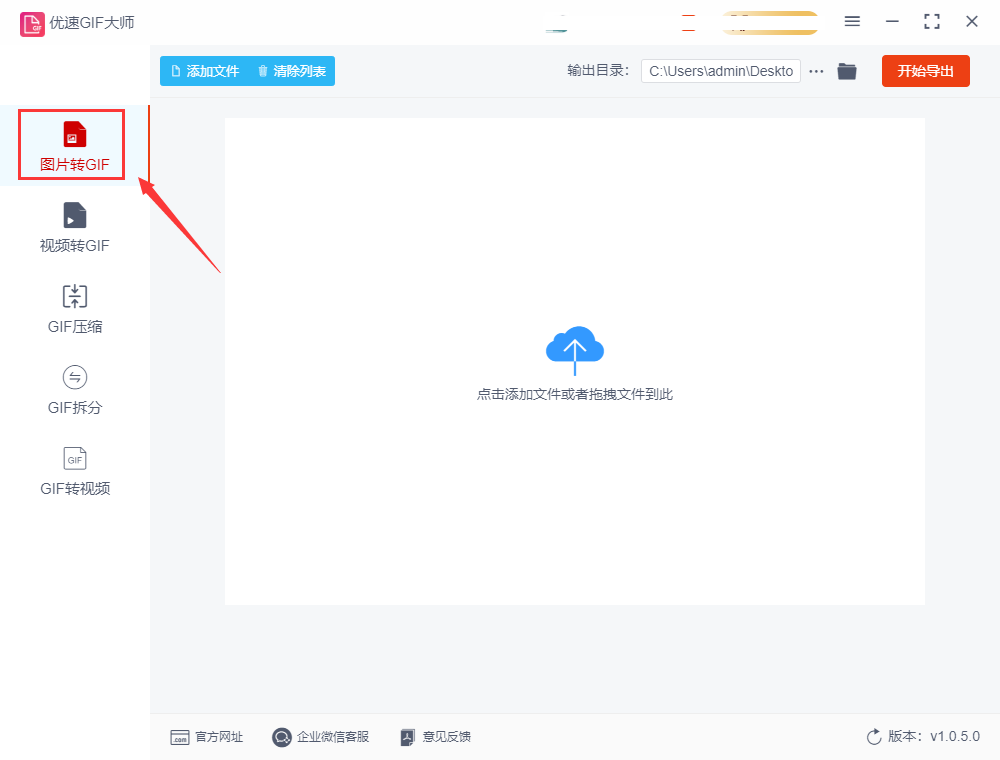
步骤2,点击【添加文件】按钮,选择需要转换成gif动图的图片,全部添加到工具中。图片添加好之后,我们可以用鼠标拖动图片,来调整图片转换成gif动图的顺序。
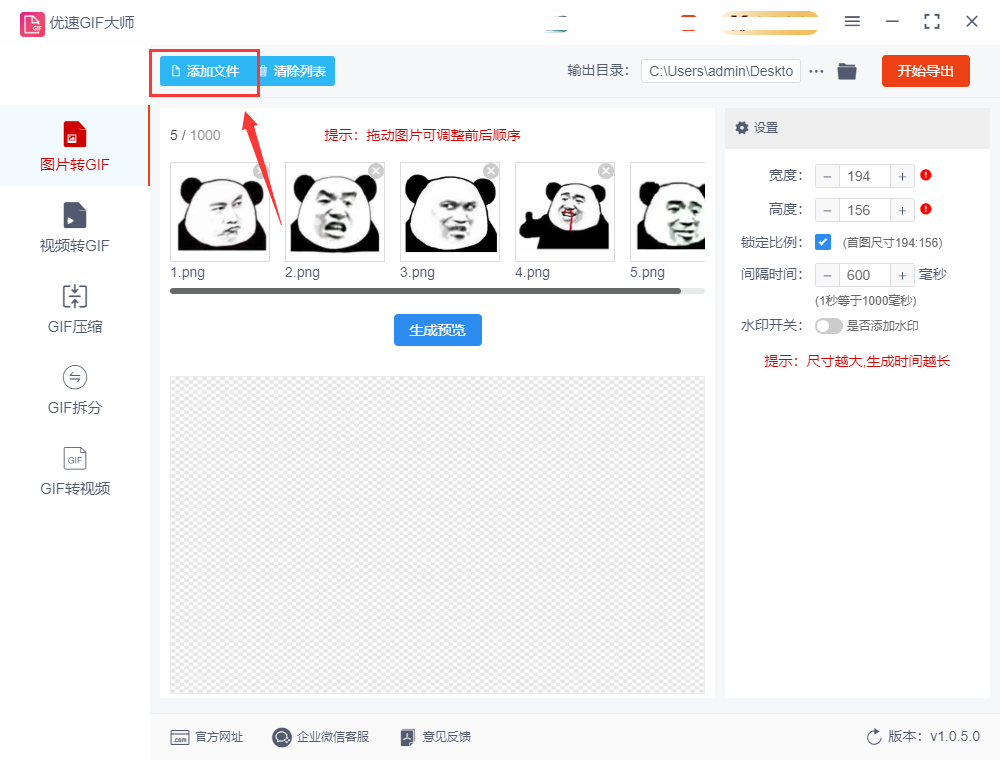
步骤3,接着在右侧设置gif动图的其他参数,包括:宽度、高度、间隔时间、是否有水印。当我们设置参数完成,可以点击“生成预览”查看gif动图的效果。
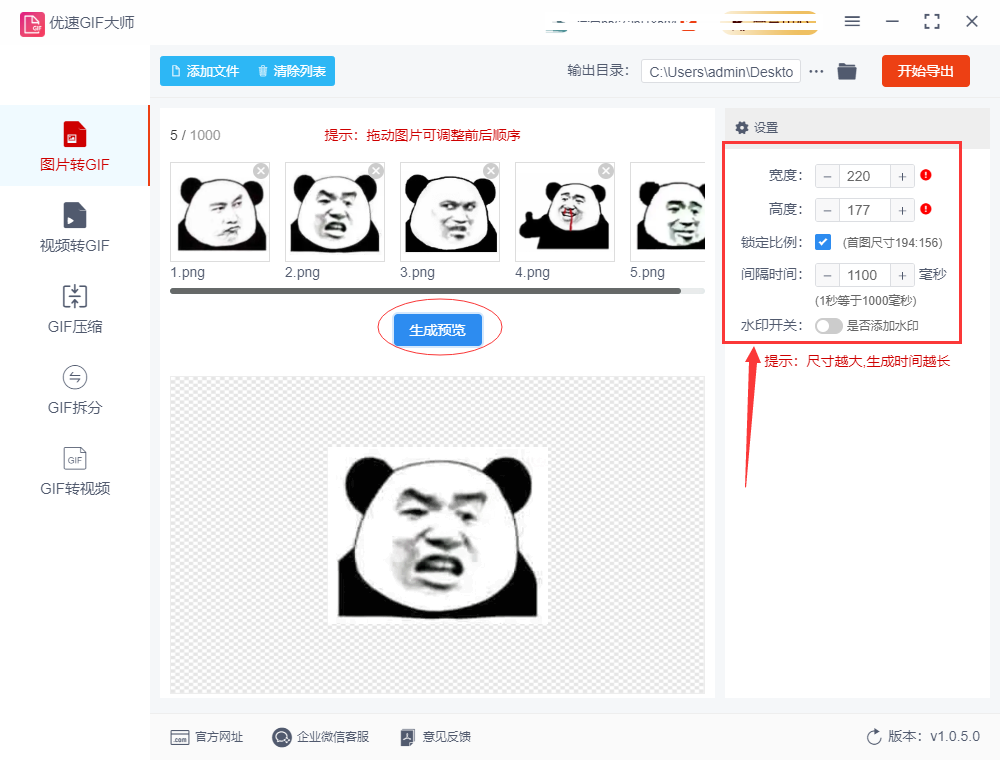
步骤4,效果满意后,点击【开始导出】按钮,那么工具开始把图片转换成gif动图,过程还是比较快的,如果图片较多呢么可能需要点时间。
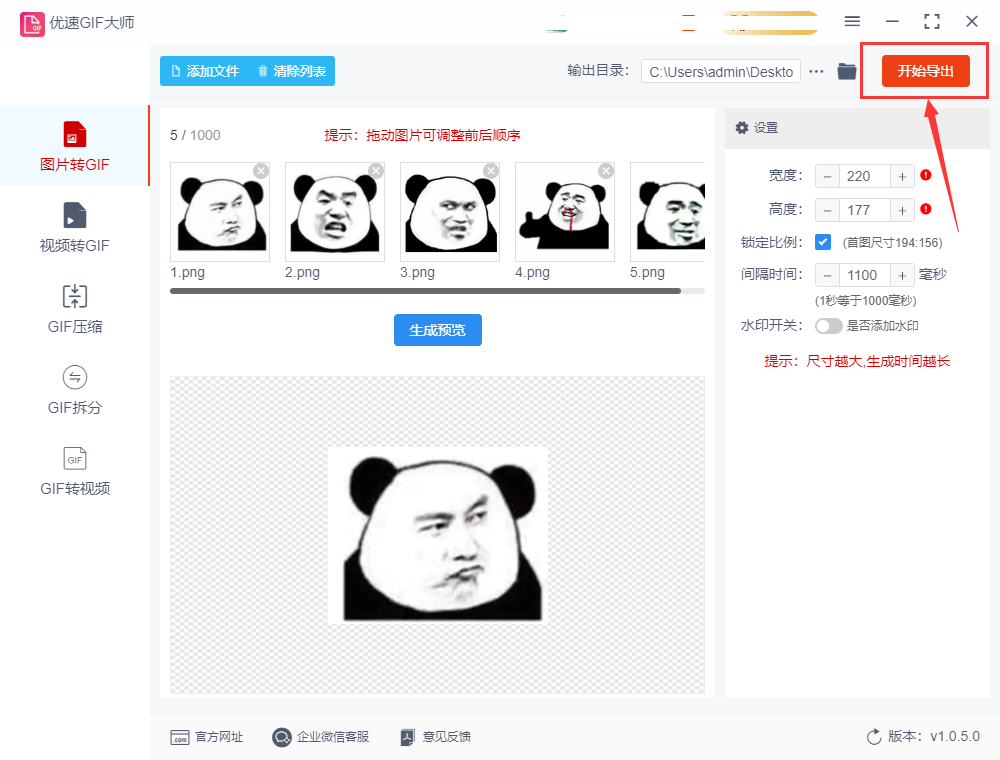
步骤5,短短几秒时间,我们就看到自动打开的输出文件夹,里面就保存着由添加到工具的图片转换成gif动图的文件。
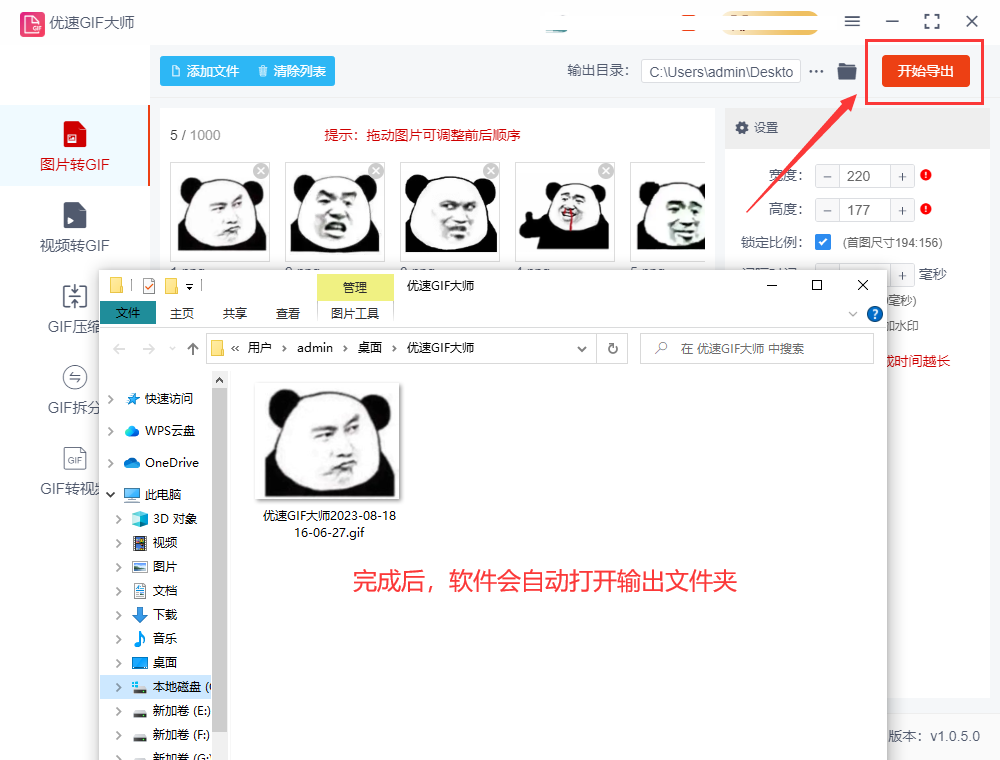
步骤6,下面就是刚刚制作好的gif动态表情包,是由几张静态的图片来回切换组成的,整体效果还是不错的。

多图片转gif方法二:使用55la在线制作工具。
下面再为大家介绍一个使用在线工具将多张图片制作gif动图的方法,这个方法的不同之处在于无需安装额外的软件,我们只需要在电脑的浏览器中就能将使用的在线gif制作工具打开使用,打开55la在线制作工具后,我们在导航上可以看到“多图合成gif”功能选项,点击此功能进行具体的操作。
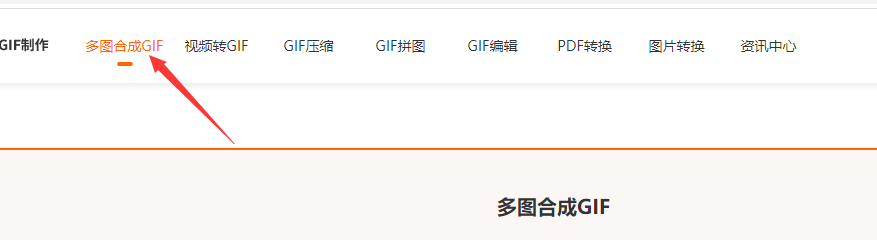
如下图所示,点击页面上的“上传图片”按钮将用来制作gif动图的图片上传到软件中,也可以直接将图片拖入橙色方框内进行添加,添加的文件数量没有限制。
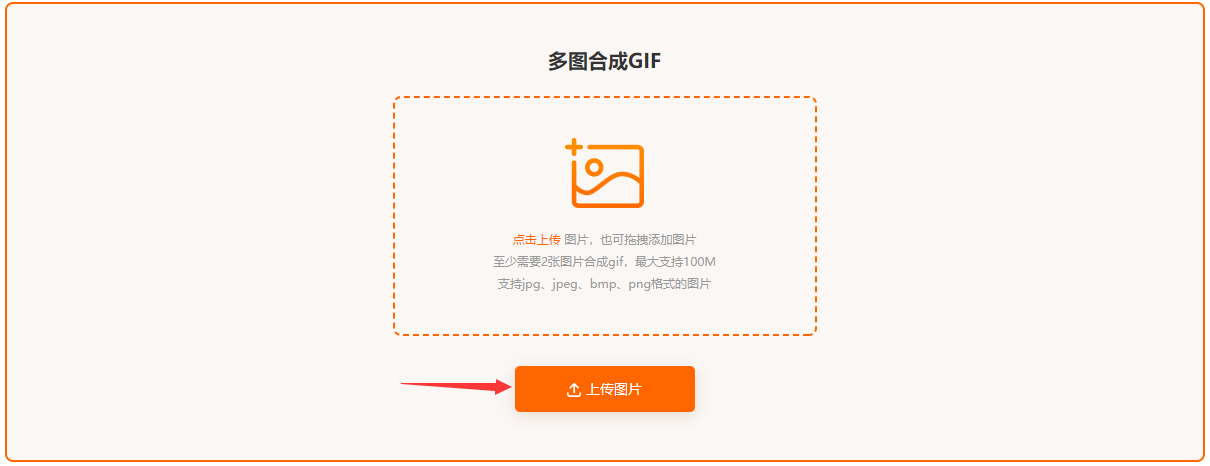
上传好图片后拖动图片可以调整它们的位置;然后设置一下图片切换的速度,拖动标尺左右滑动即可;还需要设置转换后的gif动图尺寸大小;最后点击“生成GIF”橙色按钮启动软件。
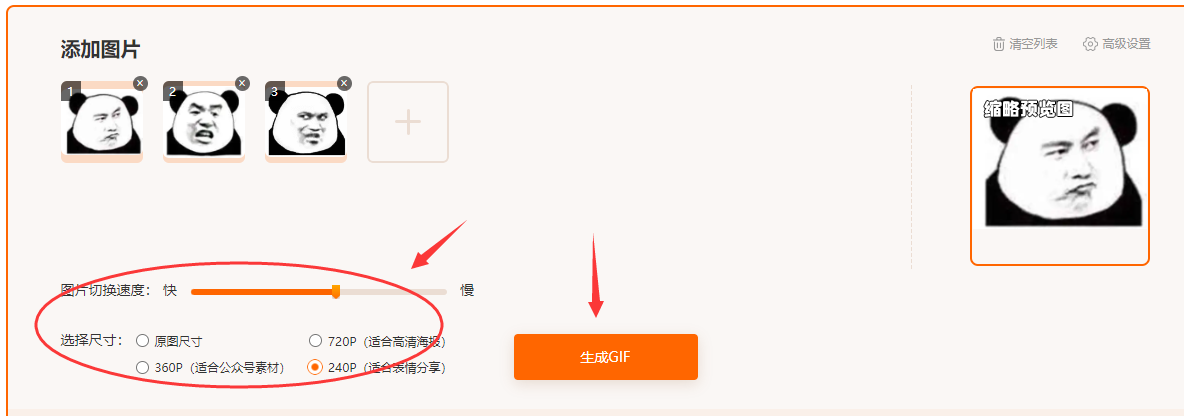
gif动图制作完成后,我们在页面上找到并点击“保存到电脑”按钮后,就能将制作成的gif动图下载下来了 。
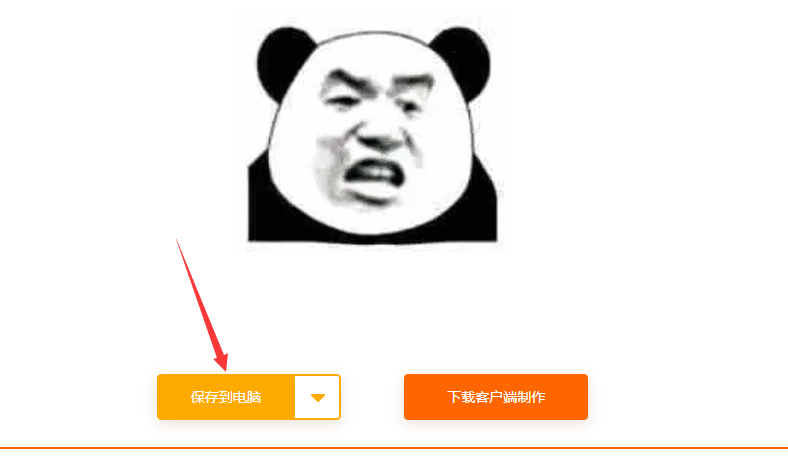
怎么把图片转换成gif动图?首先,有一些在线工具,它们提供了简单的界面和丰富的功能,让你能够轻松选择、编辑和生成自己的gif动图。无论是从已有的图片中制作,还是通过录制视频来生成gif动图,这些工具都能满足你的需求。其次,也有一些应用程序可供选择,如“优速GIF大师”等。它们通常提供了更加高级的制作功能,如帧调整、特效添加等,让你能够创作出更加精美的gif动图效果。
不管你选择了哪种工具,记得探索各种制作选项,并发挥创意,将自己独特的风格融入gif动图中。制作过程可能需要一些练习和尝试,但随着时间的推移,你会发现制作gif动图变得越来越简单和有趣。
通过这些工具,你将能够轻松制作出属于自己的专属gif动图,为聊天和社交媒体平台增添更多趣味和活力。快来尝试吧!